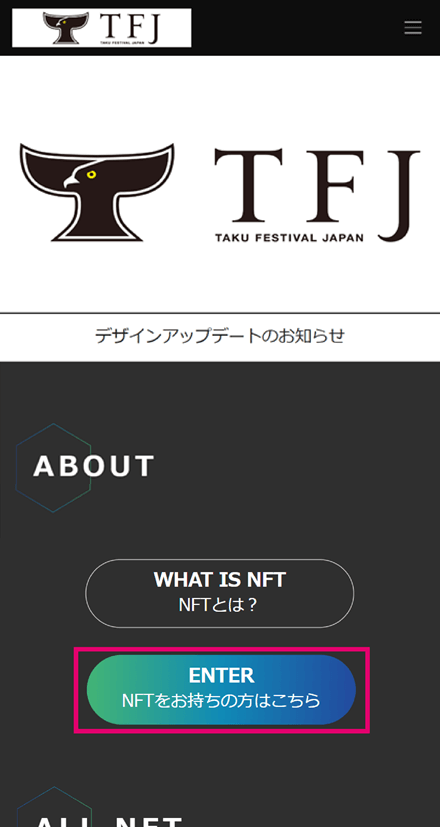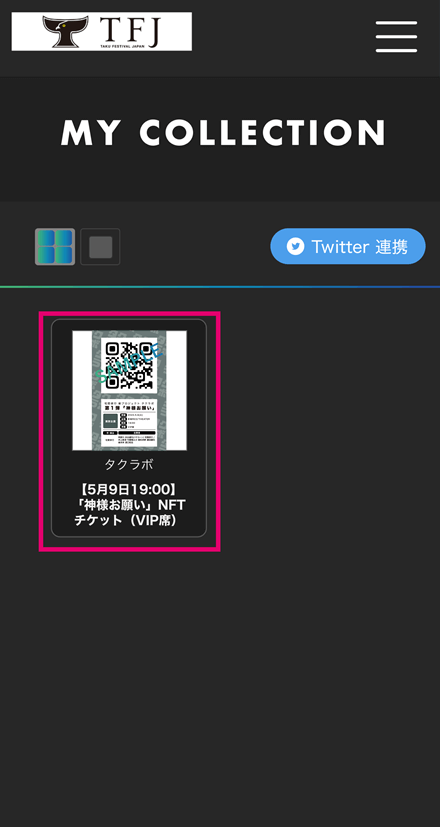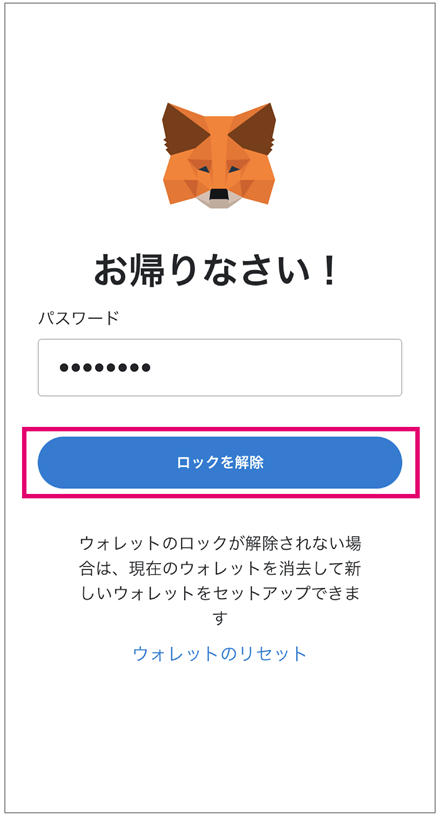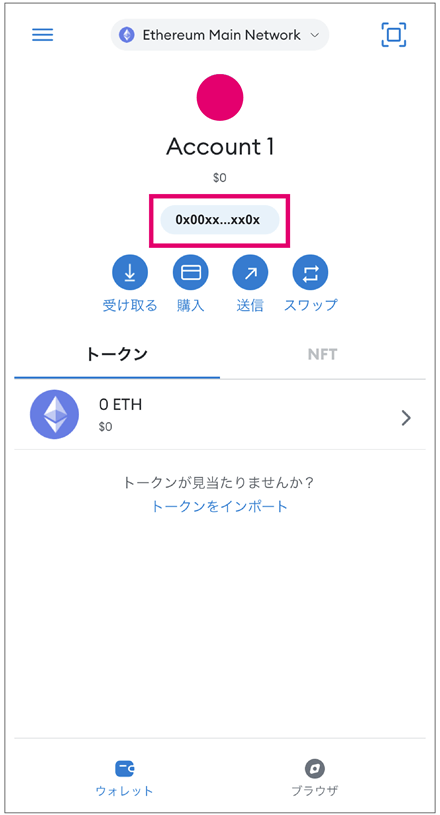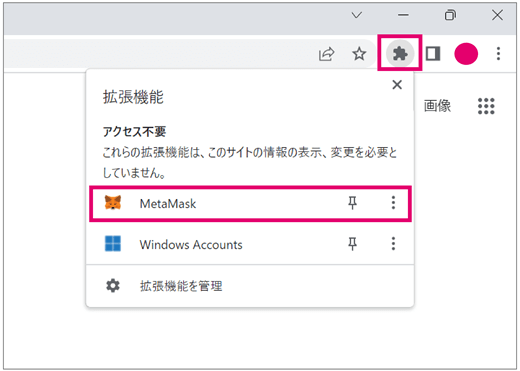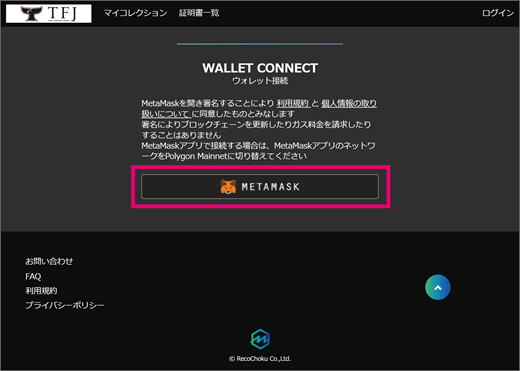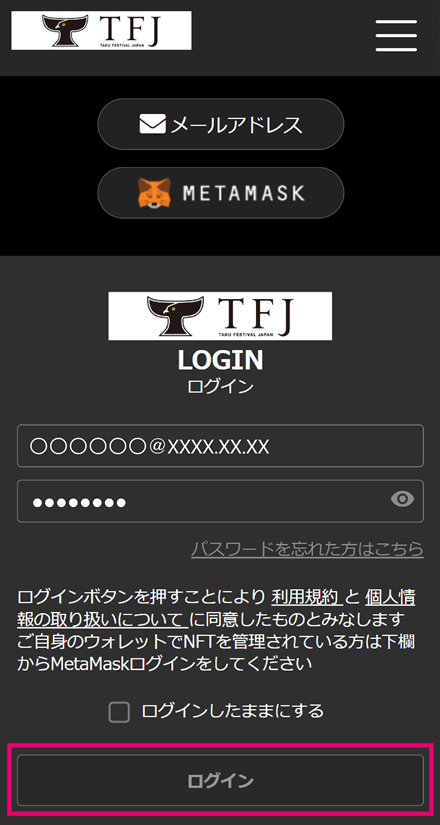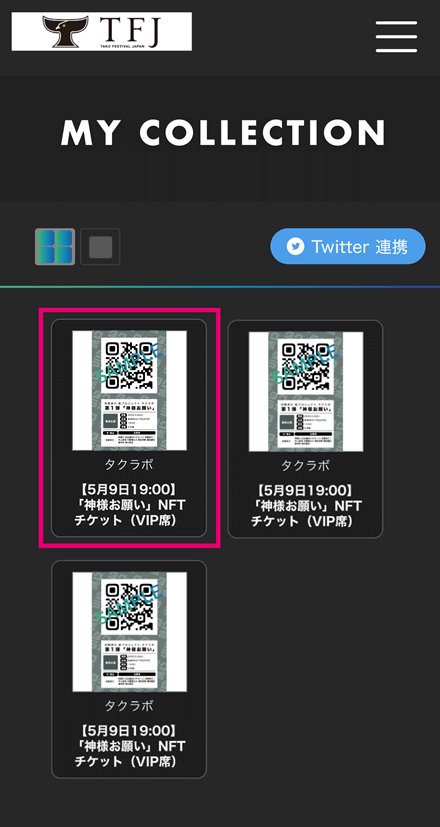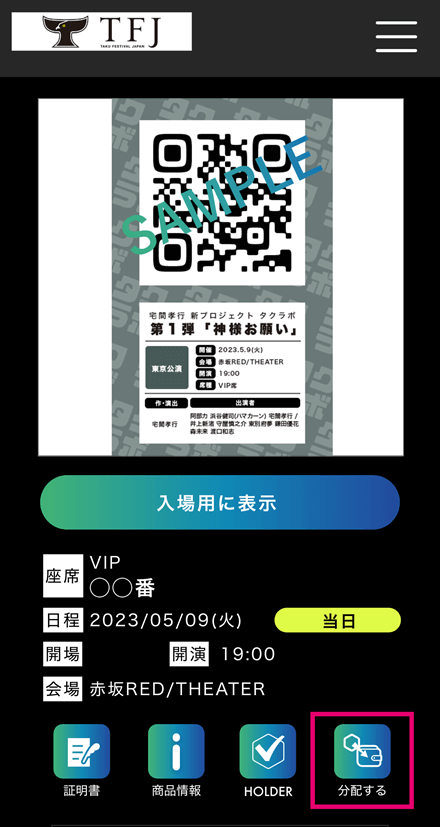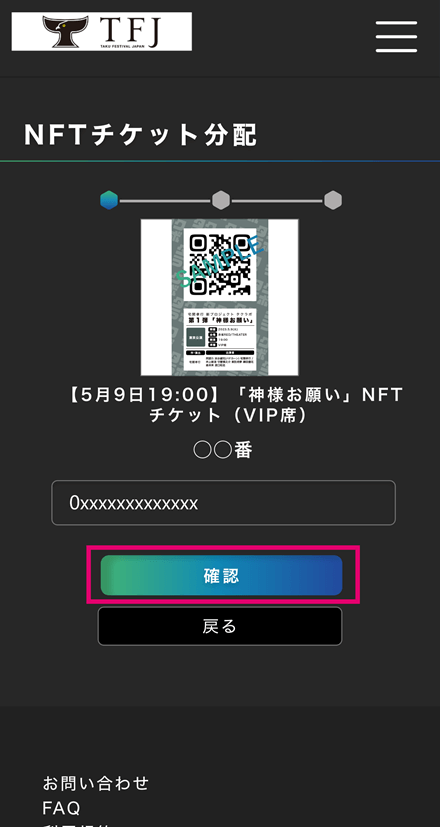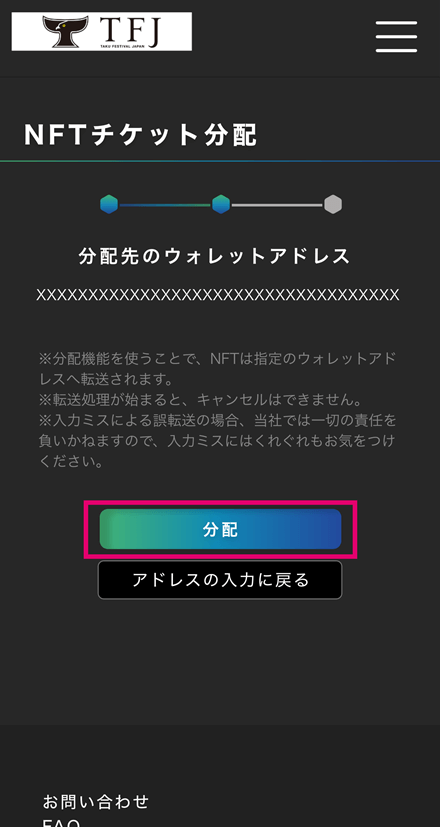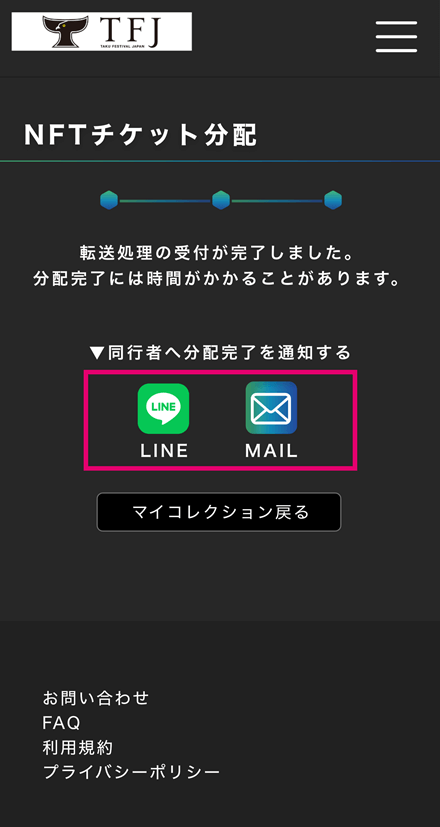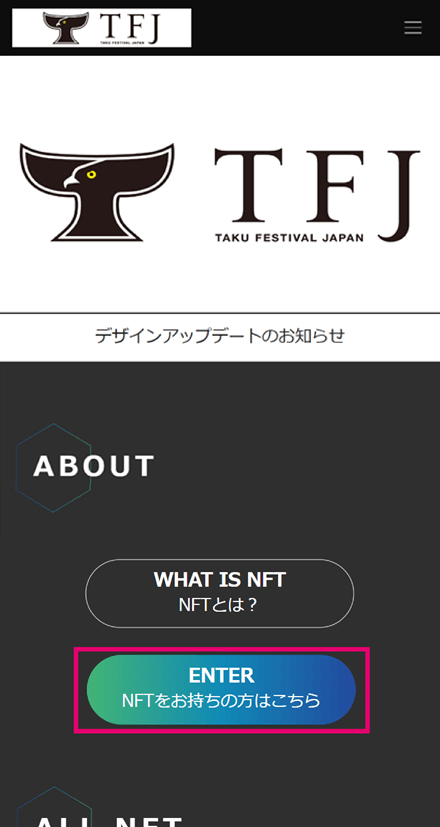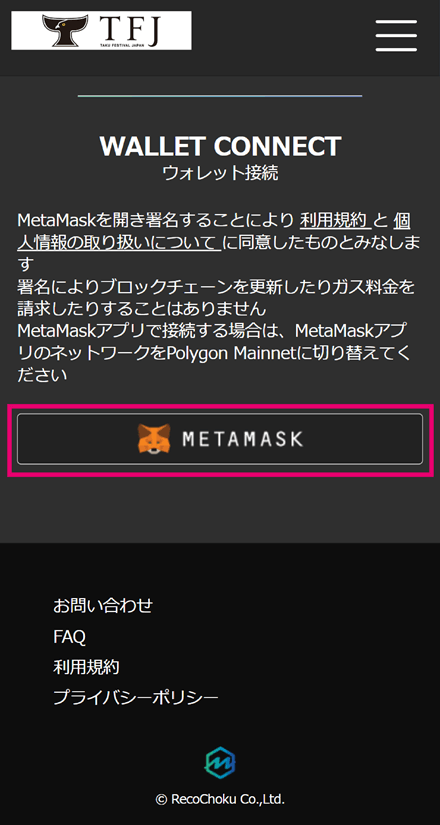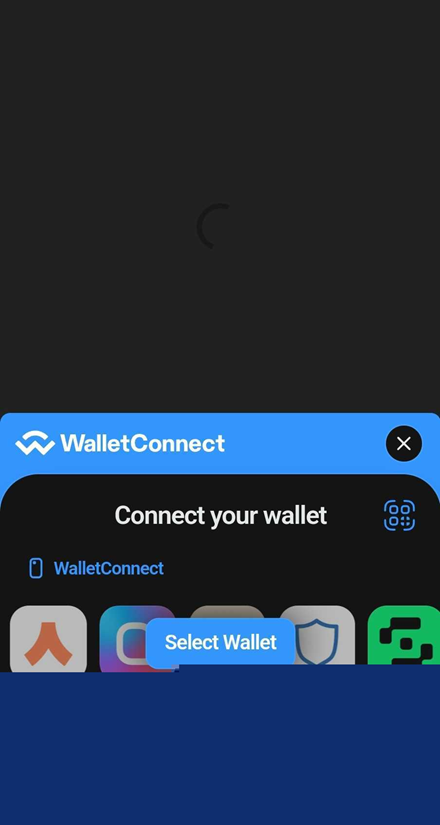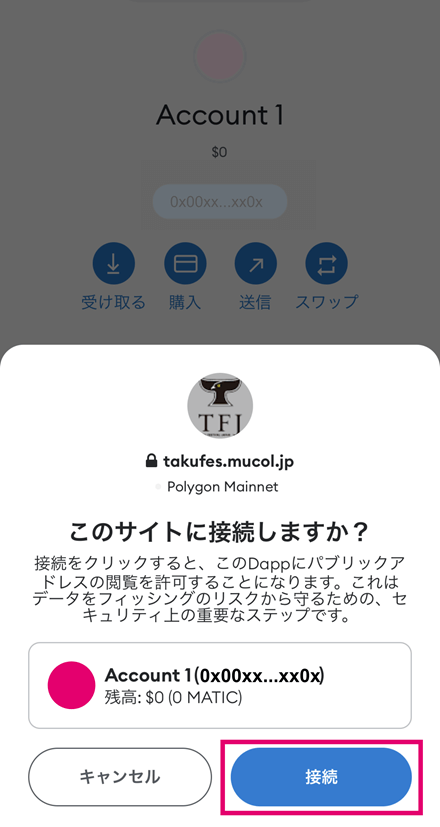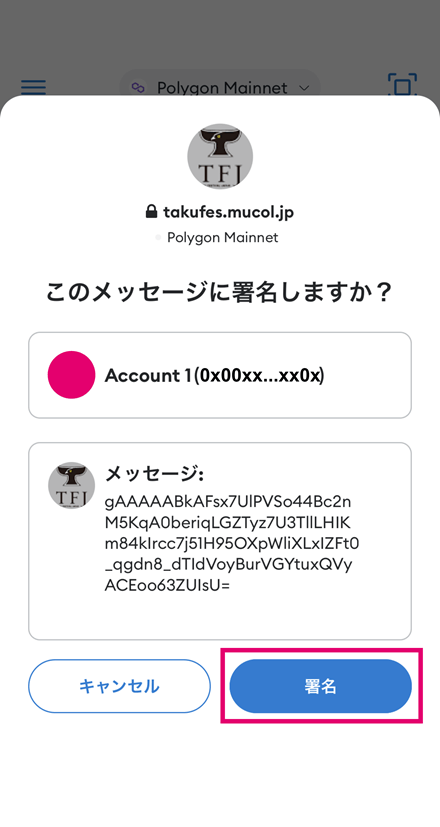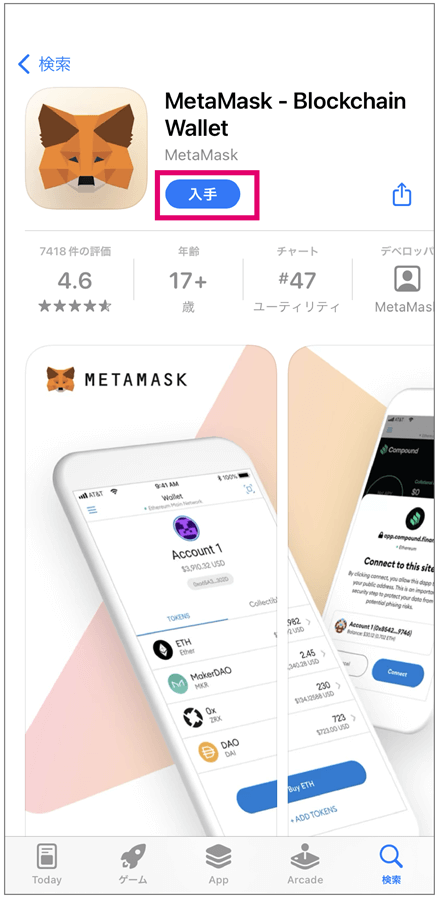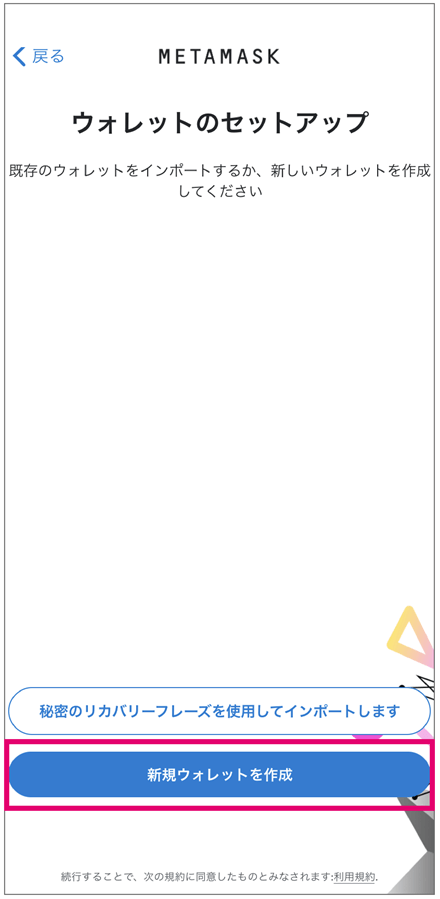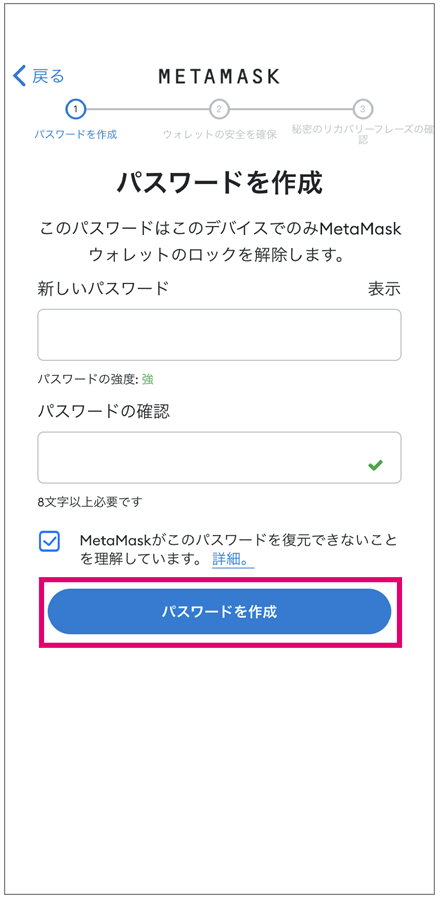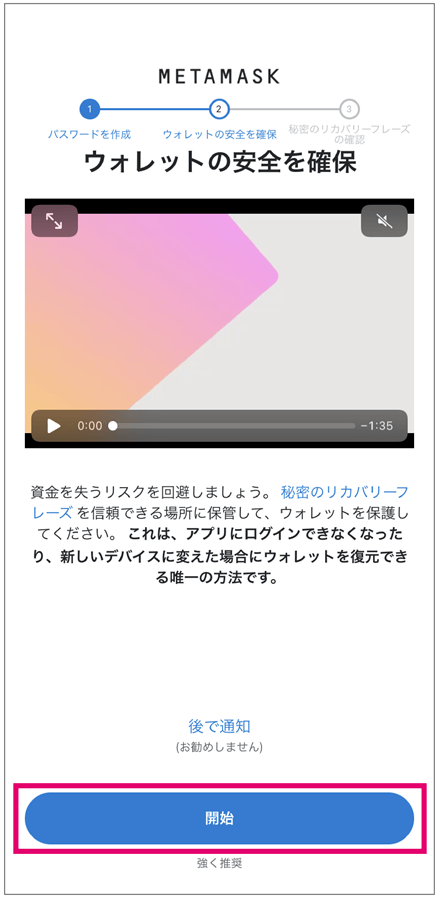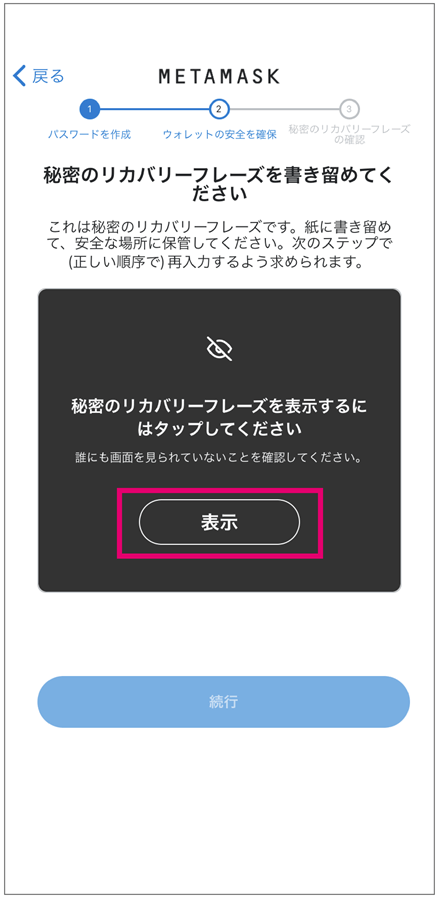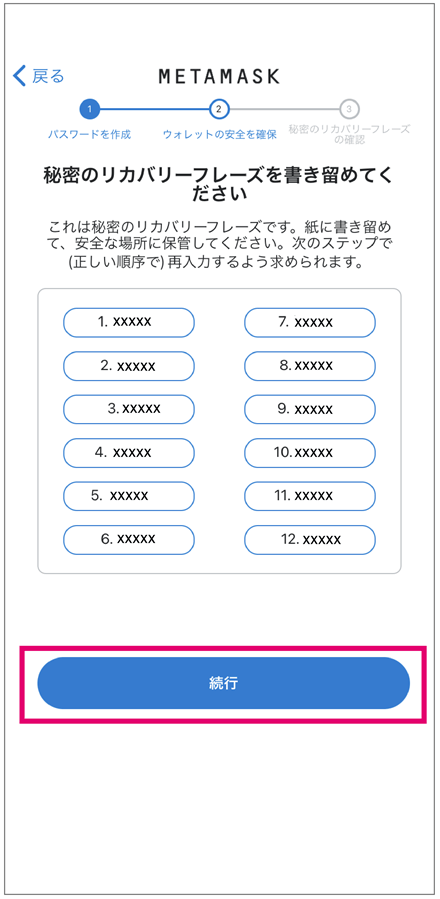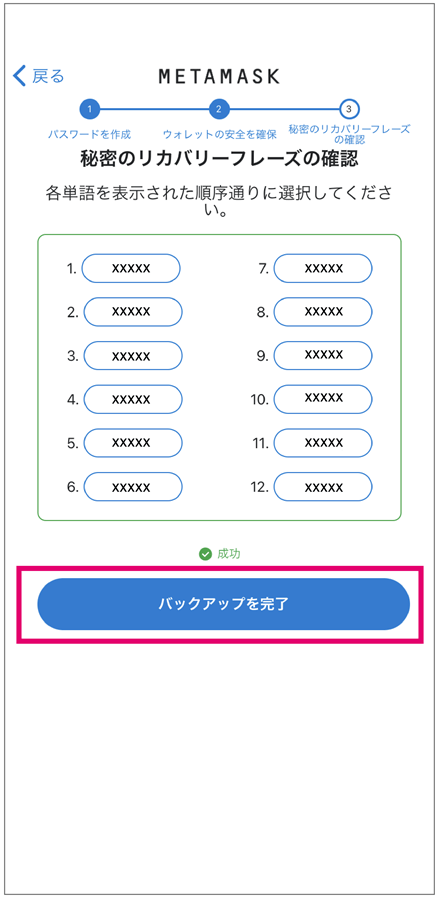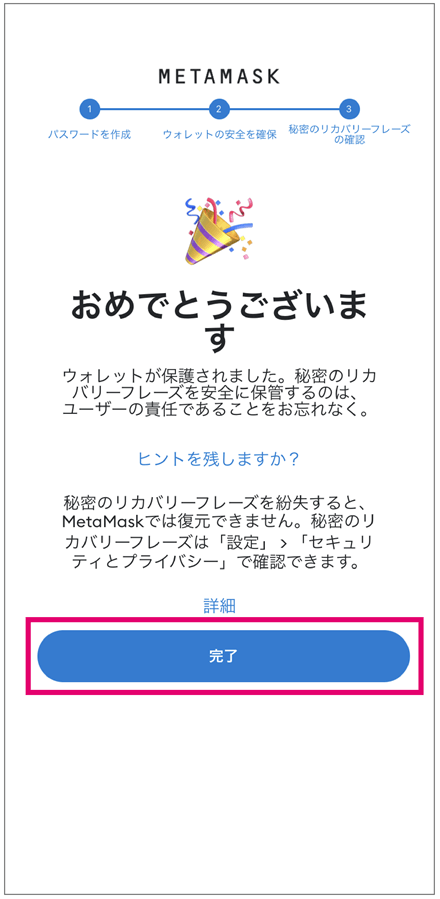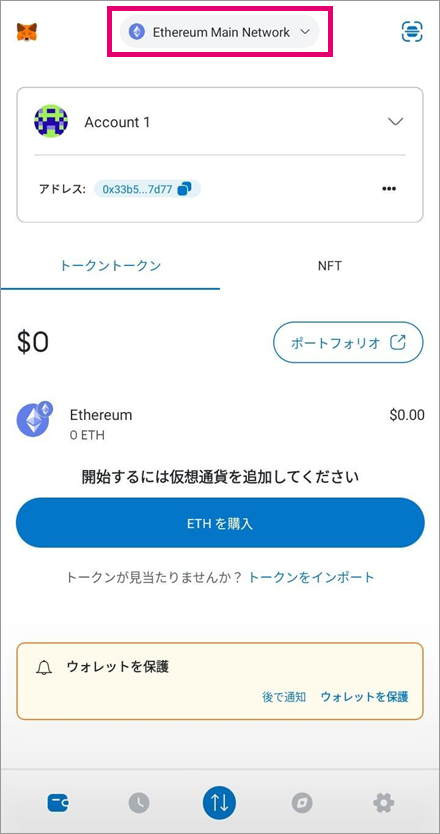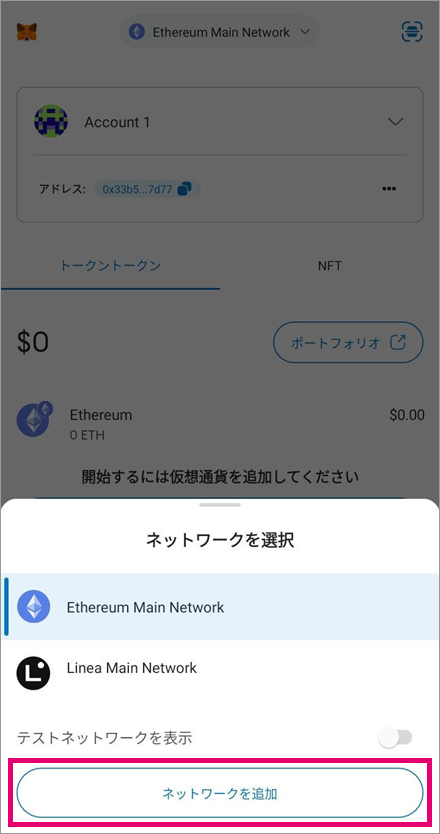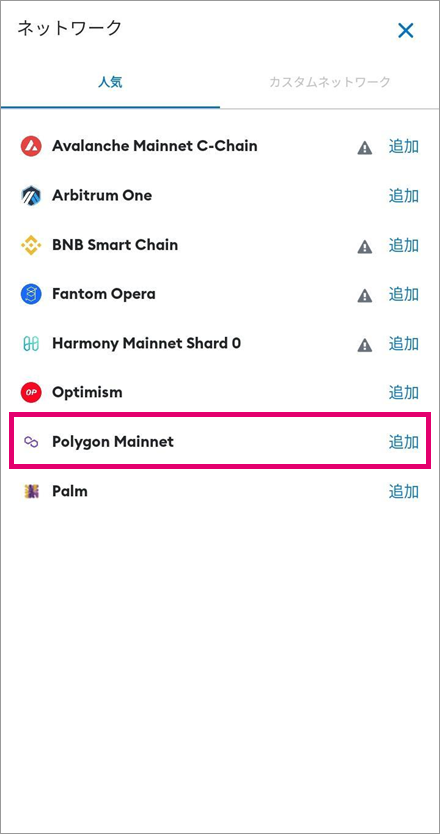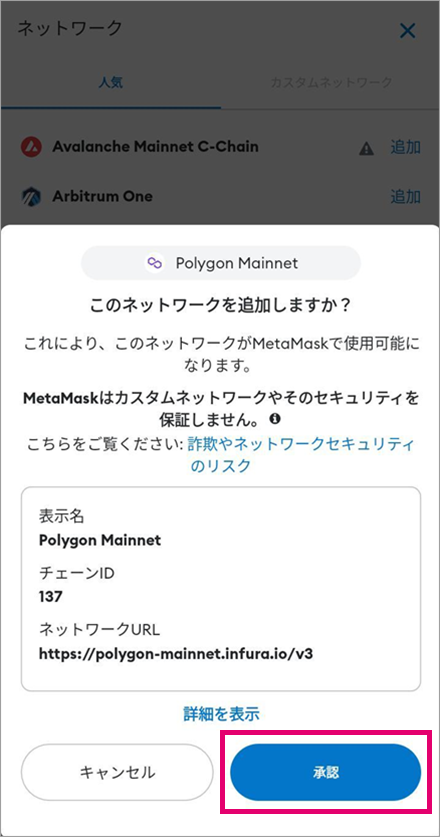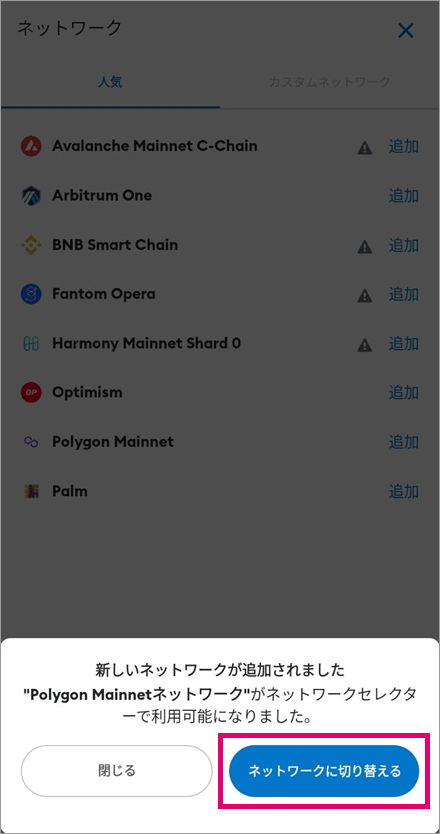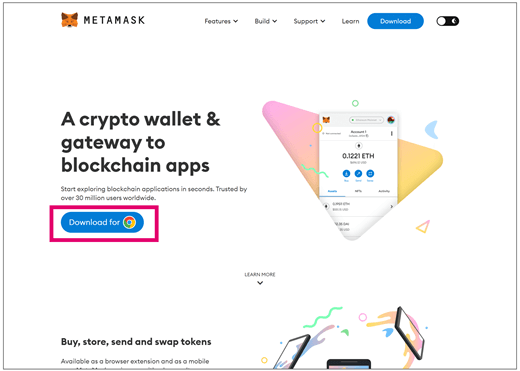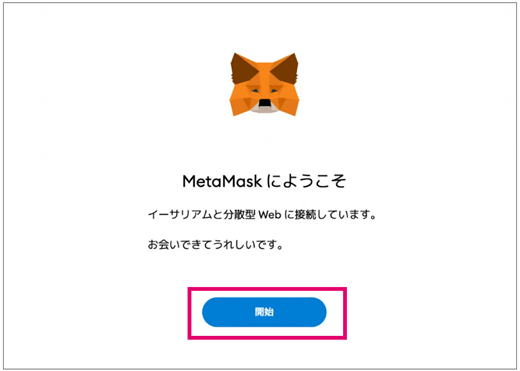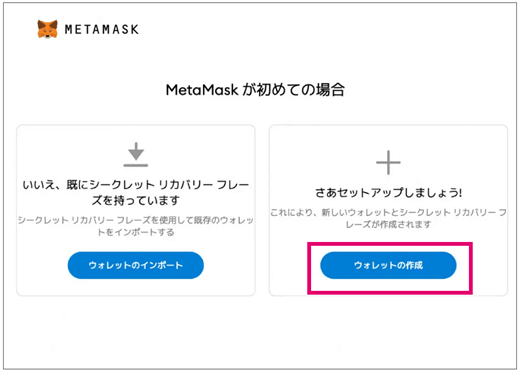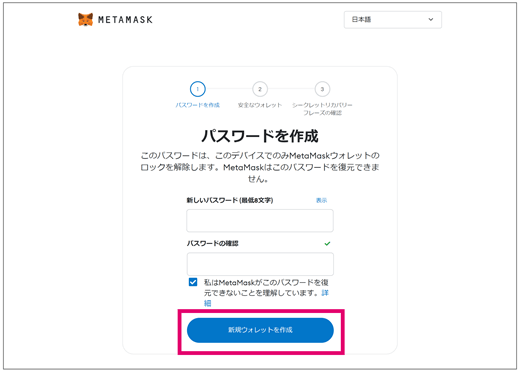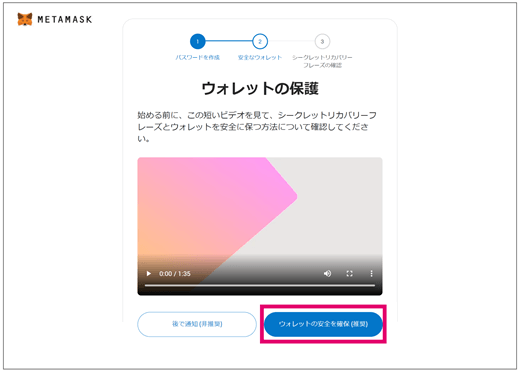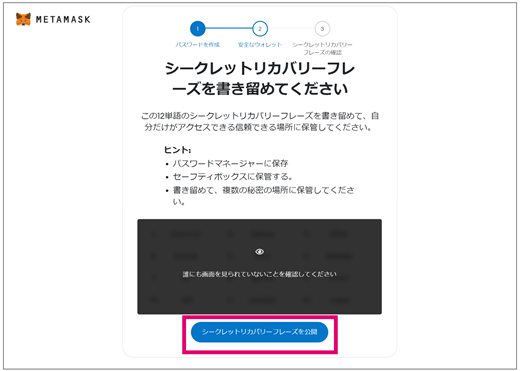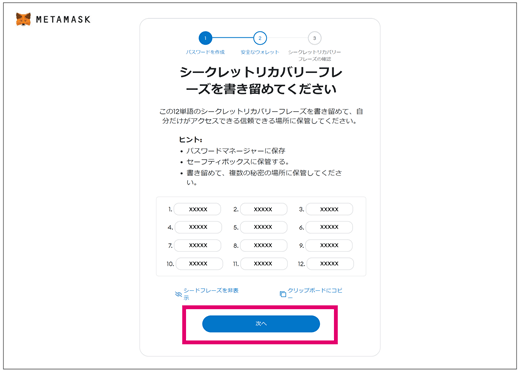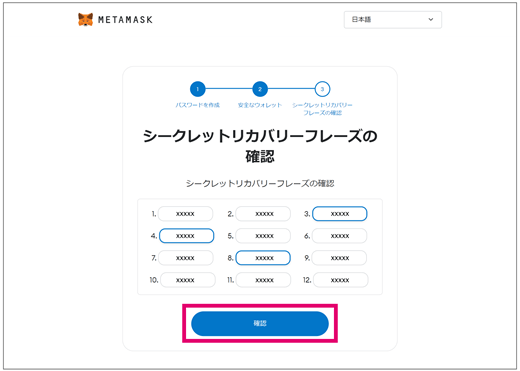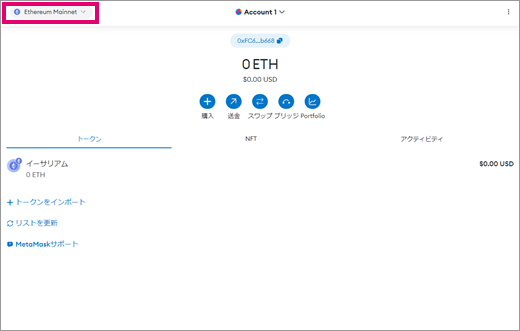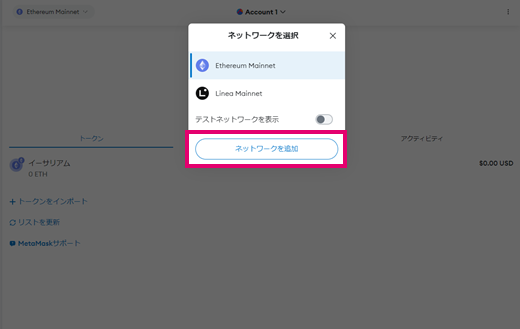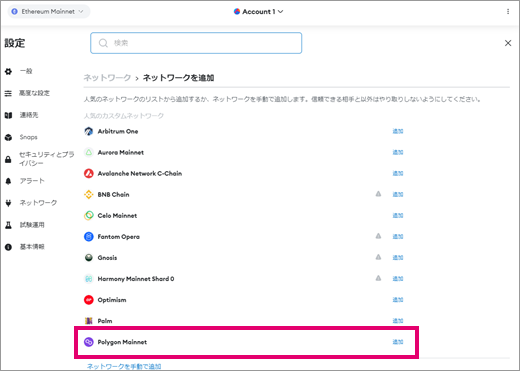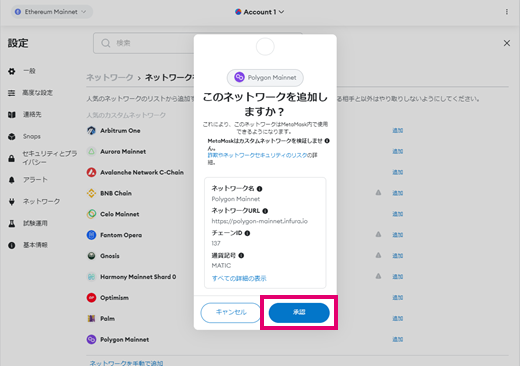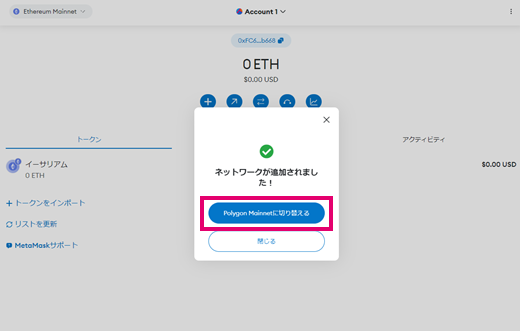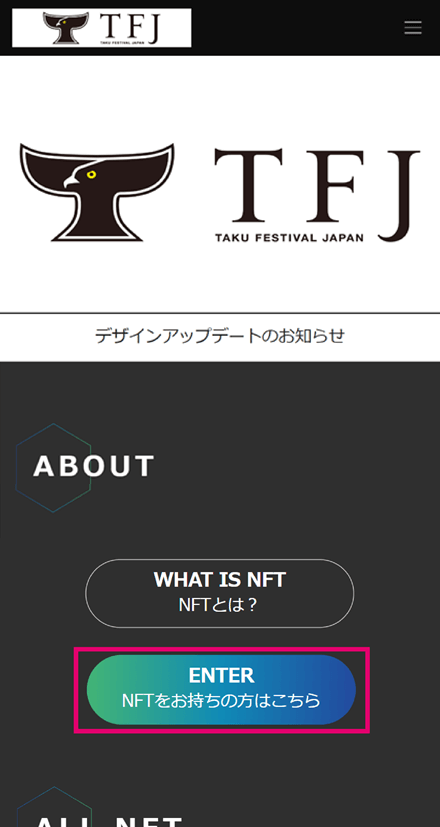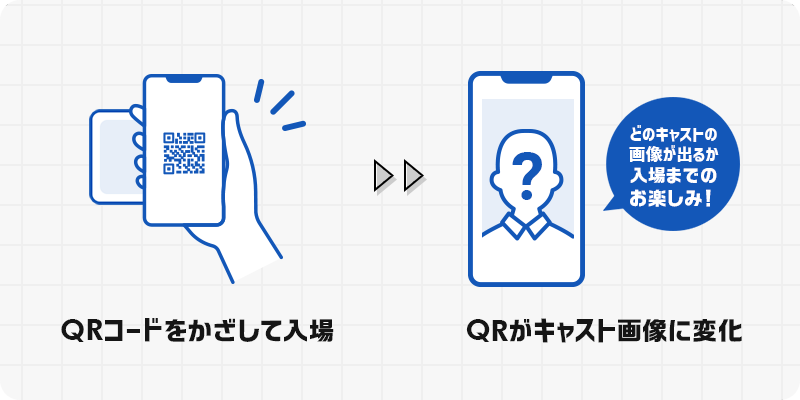購入したチケットを
確認する
注意事項
※購入完了後、チケットが表示されるようになるまで、お時間がかかる場合がございます。チケットが表示されない場合は、お時間をおいてから再度お試しください。
※購入完了後、24時間経過してもチケットが表示されない場合、タクラボお問い合わせフォームよりお問い合わせください。
【チケットを複数枚ご購入の方のみ】
チケットを分配する
チケットを複数枚ご購入されたお客様のうち、
当日同行者様とご一緒に入場できない場合は、
事前にチケットの分配が必要です。
※紙に印刷したQRコードやスクリーンショットではご入場いただけません。
同行者様から
スマホでチケットを受け取る同行者様から
パソコンでチケットを受け取る同行者様にチケットを渡す
注意事項
※一度転送したNFTは取り戻すことができません。転送先のウォレットアドレスに誤りがないよう細心の注意を払ってください。
※MetaMaskとは無料で作成できるNFTを保存する「ウォレット」です。
※本チケットを購入者様から受け取る際に「MetaMask」が必要となります。
(当日チケット購入者とご一緒に入場いただける方は、NFTの事前転送は不要です。)
※Metamaskの作成はこちらからご確認いただけます。
MetaMaskで受け取ったチケットをNFTプレイヤーで表示する方法
MetaMask
新規登録方法
MetaMaskとは
MetaMaskとは、インターネット上のデジタル資産を保管するためのウェブブラウザ拡張機能・スマホアプリです。
MetaMaskを使用することで、購入したチケットを安全に管理・送受信することができます。
モバイル版
パソコン版
入場する
※紙に印刷したQRコードやスクリーンショットではご入場いただけません。
注意事項
※紙に印刷したQRコードやスクリーンショットではご入場いただけません。
※代表者の方が同行者様分のチケットもまとめて読み取る場合、必ず皆様おそろいの上、代表者の方が人数分のチケットを表示してQRを読み取らせてください。
※購入したチケットはこちらから表示出来ます。(https://takufes.mupla.jp/)
※当日は購入したチケットをインターネットに接続してその場で表示させる必要があります。
スマートフォンやタブレットが必要になりますのでご注意ください。
入場後のチケットの楽しみ方
よくある質問
購入について
利用可能な端末を教えてください。
購入時に利用可能な端末は以下の通りです。
Androidスマートフォン/Androidタブレット/iPhone/iPad/パソコン
分配について
同行者がスマホやパソコンを持っていないなど分配ができない場合
代表者の方と必ずご一緒に入場いただければ分配は必須ではございません。
当日は代表者の方が同行者様と同伴の上、人数分のチケットをご提示ください。チケットの分配は必ず行わなければなりませんか?
分配は必須ではございません。分配せず入場する場合は、皆様お揃いのうえ必ず代表者の方とご一緒にご入場ください。
分配する際、MetaMaskは必須ですか?
必須です。MetaMaskをお持ちでない方は新規登録していただくか、分配せず入場する方法でご入場ください。
分配後に機種変更をしてしまいました
機種変更をしてもTAKUFES ONLINE SHOPに登録したメールアドレス、パスワードでログインが可能です。
分配する際に転送先を間違えてしまいました
一度転送したNFTは取り戻すことができません。
ウォレットアドレスの間違えがないよう細心の注意を払ってください。
NFTプレイヤーについて
NFTプレイヤーのパスワードを忘れてしまいました
パスワードの再発行手続きが可能です。詳しくはNFTプレイヤー内FAQをご覧ください。
メールアドレスを変更してしまいました
TAKUFES ONLINE SHOPにログイン後、マイページ内会員情報からメールアドレスの変更を行ってください。
MetaMaskについて
ウォレットアドレスとは何ですか?
「0x」から始まるランダムに生成される文字列です。一種のアドレスであり、
MetaMaskメニュー内にある「アカウント詳細」からも確認できます。MetaMaskのパスワードを忘れてしまいました
シークレットリカバリーフレーズを使用することでパスワードをリセットすることが可能です。
ただし、リカバリーフレーズを紛失した場合、パスワード変更ができませんので十分に注意してください。MetaMaskのリカバリーフレーズとは何ですか?
アカウント同期・復元時に必要となる暗号データです。アカウント登録時に自動生成され、永遠に同じフレーズとなります。リカバリーフレーズが他人に漏れてしまうとウォレット内の資産が盗まれてしまう可能性があるため、保管には十分注意してください。
MetaMaskのリカバリーフレーズを忘れてしまいました
リカバリーフレーズを忘れてもパスワードがあればログインできます。また、MetaMask内「セキュリティーとプライバシー」で確認することが可能です。ただし、リカバリーフレーズを忘れたままアカウントを消去してしまうとアカウントを同期・復元することができなくなります。
また、リカバリーフレーズを忘れた場合パスワードを忘れた際のパスワードリセットもできなくなりますのでご注意ください。